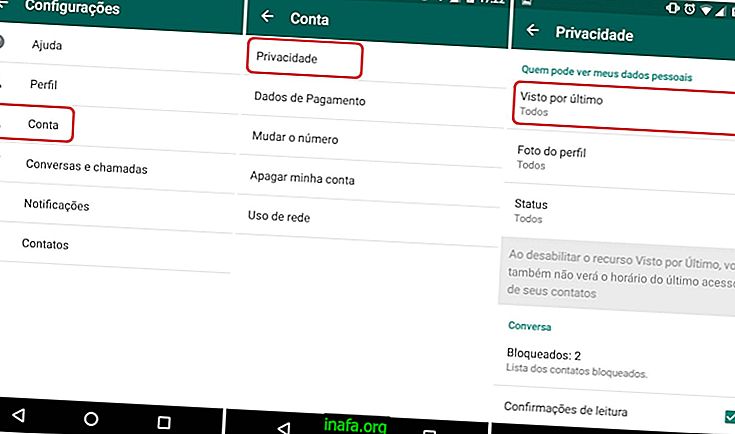Поради та рекомендації, про які ви не знаєте в новому iOS 7
Після випуску всіх користувачів кілька днів тому iOS створив кілька сюрпризів. Нова версія навіть породила відмінне відео, записане Конан О'брієном. Усі ці зміни від iOS 7 в порівнянні з попередньою версією призвели до дуже цікавих новин. Зрештою, ті, хто не задоволений, знаючи, що отримають доступ до нових технологій, функцій та вдосконалень, що виникають внаслідок оновлення системи.
Щоб допомогти вам, Apptuts публікує короткий список, в якому пояснюється, як ви зможете скористатися деякими найкращими хитрощами в новій iOS 7. Якщо ви вже виявили нові трюки, про які не згадується, залиште коментар в кінці стаття, щоб інші читачі могли дізнатися ще кілька порад. Якщо ви хочете дізнатися ще кілька, ви можете ознайомитися з нашою статтею про поради та рекомендації iPhone.
Порада статті: Як вимкнути автоматичне оновлення програм на iOS 7
Блокувати контакт
Нарешті, iOS 7 дозволяє блокувати ці небажані контакти і не дозволяє їм постійно дзвонити вам. Також зробити це дуже просто. Просто перейдіть до контакту і натисніть «заблокувати цього абонента». Цей контакт буде заблокований, поки ви не видалите цю опцію.
Важливо зауважити, що контакт буде видно у вашому списку, навіть ви можете пам'ятати, що контакт заблокований, якщо ви хочете дозволити майбутні дзвінки.

Світлодіодні світильники для отримання сповіщень
Це був варіант, який вже був у попередній версії, як ми пояснили у статті про поради та підказки iPhone, і на щастя, вона все ще доступна користувачам смартфонів. Для цього просто перейдіть у Налаштування> Загальне> Доступність> Увімкнути світлодіодну спалах для сповіщень. Перегляньте наведені нижче дії.
Крок 1: Знайдіть піктограму Налаштування, де знаходяться налаштування системи та інші функції пристрою.

Крок 2: Потім виберіть загальні параметри з інших категорій.

Крок 3: Перейдіть на панель доступності, як показано на зображенні нижче.

Крок 4: Нарешті, просто увімкніть або вимкніть опцію LED Flash для сповіщень, як показано на малюнку.

Закінчити варіантом переміщення
Однією з головних новин iOS 7 була можливість «зберегти» фонове зображення під час обертання телефону, створюючи відчуття, що ви бачите внизу додатків. Щоб відключити цю опцію, поверніться до Accessibility, а потім увімкніть опцію «зменшити рух».

Spotlight New Location
Прожектор не перестав існувати в новій iOS 7. Однак він трохи прихованіший, ніж у попередній версії. Щоб отримати доступ до нього зараз, вам потрібно провести пальцем вниз, як показано на зображенні нижче.

Отримайте огляд свого дня
Виконання процесу, дуже схожого на попередній (витягнення пальця вниз), дасть вам уявлення про те, яким буде ваш день. У вас є доступ до дня народження, погоди або навіть усіх ваших подій. На відміну від попереднього варіанту, тут потрібно розмістити палець у верхній частині iPhone.

Не дозволяйте людям бачити ваші сповіщення
Колишній варіант може сподобатися багатьом, але також неодмінно видалити певну конфіденційність. У таких випадках найкраще вимкнути можливість людей бачити ваші сповіщення. Перейдіть у Налаштування> Центр сповіщень та зніміть прапорці з потрібних параметрів.
Крок 1:

Крок 2:

Організуйте візуалізацію свого дня
Дотримуючись того самого шляху, що і попередній варіант, ви також можете обумовити тип інформації, що відображається у "попередньому перегляді на сьогодні". Цей варіант відмінно підходить для того, щоб ви точно підкоригували те, що має значення, відповідно до вимог та завдань вашого повсякденного життя.

Швидко закрийте програми
Однією з найцікавіших модифікацій була можливість швидко закривати програми. Просто проведіть пальцем вгору, і додаток закриється. Ви також можете прискорити цей процес, розмістивши палець на двох вікнах одночасно, а не по одному. Пам’ятайте, що закриття програм, коли я більше не користуюся ними, - це чудовий спосіб збереження акумулятора iPhone, а зараз це ще зручніше!

Скажіть Карти, якщо ви їдете чи ходите пішки
Один з нових варіантів, який було додано, - це можливість повідомити Карту, чи ходите ви пішки чи на машині. Для цього перейдіть у Налаштування> Карти та виберіть свій варіант. Це дозволить їм перерахувати ваші маршрути та надасть точніші дані про час, який знадобиться для досягнення пункту призначення, або навіть якщо є ярлики, які ви можете використовувати!

Використовуйте Центр управління
Ще одна чудова новина iOS 7 - можливість доступу до Центру управління знизу смартфона. У нижньому краї ви матимете доступ до ліхтарика, таймера, калькулятора та камери. Трохи вище ви маєте доступ до музики, яскравості екрана, режиму літака, Wi-Fi, Bluetooth, опції "Не турбувати" та блокування вертикальної орієнтації.

Вам хотілося дізнатися більше про iOS 7?
А ви, що ви думали про ці нові функції iOS 7? Ви знаєте ще якісь хитрощі? Розкажіть нам у коментарях про ваші улюблені функції на iOS 7 і якщо ви задоволені новим оновленням операційної системи Apple.